13 užitočných spôsobov prispôsobenia telefónu Samsung
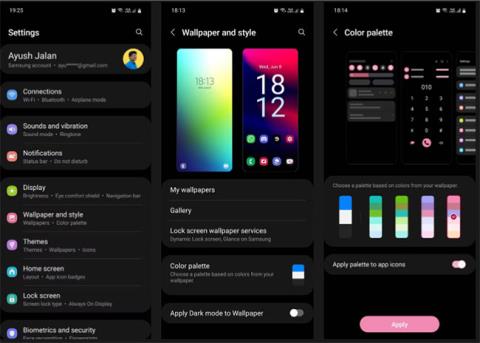
Ak vám niektoré nastavenia na vašom novom telefóne Samsung nevyhovujú, vždy existuje spôsob, ako ich zmeniť.
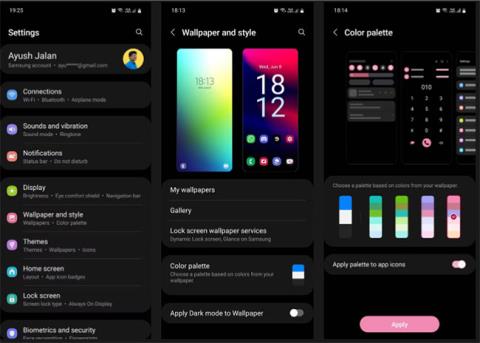
Stále viac ľudí prechádza na telefóny Samsung, pretože najnovšie modely telefónov tejto spoločnosti sú vybavené mnohými skvelými funkciami. Samsung je budúcnosť smartfónov, takže to bolo nevyhnutné.
Ak vám niektoré nastavenia na vašom novom telefóne Samsung nevyhovujú, vždy existuje spôsob, ako ich zmeniť. Samsung (a telefóny s Androidom vo všeobecnosti) prichádzajú s množstvom možností prispôsobenia, aby vyhovovali jedinečným potrebám každého používateľa. Tu je návod, ako prispôsobiť takmer všetko na svojom telefóne Samsung.
Viete, ako si prispôsobiť svoj novo zakúpený telefón Samsung?
Zmena tapety je najjednoduchší spôsob, ako váš telefón opäť vyzerať ako nový a prispôsobiť ho svojmu jedinečnému štýlu. Nemusíte sa držať všeobecných tapiet a farebných paliet, ktoré ponúka Samsung.
Prejdite do Nastavenia > Tapeta a štýly a vyberte Galéria , aby ste našli správnu tapetu zo svojich osobných fotografií. Môžete ho použiť na domovskú obrazovku, uzamknutú obrazovku alebo oboje. Môžete si tiež zvoliť nastavenie videotapety pre uzamknutú obrazovku.
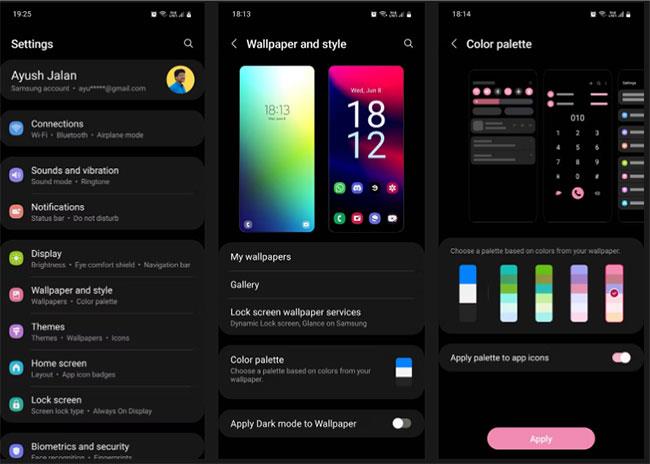
Zmeniť tapetu
Po zmene tapety vás telefón požiada o nastavenie vlastnej farebnej schémy. Vyberte si ten, ktorý sa podľa vás najlepšie hodí k tapete. Pamätajte, že zvolená farebná schéma bude použitá všade vo vašom telefóne.
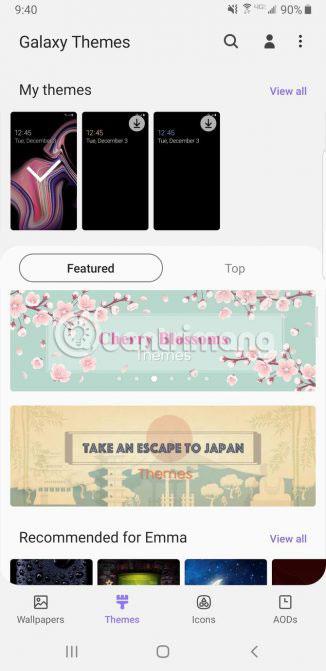
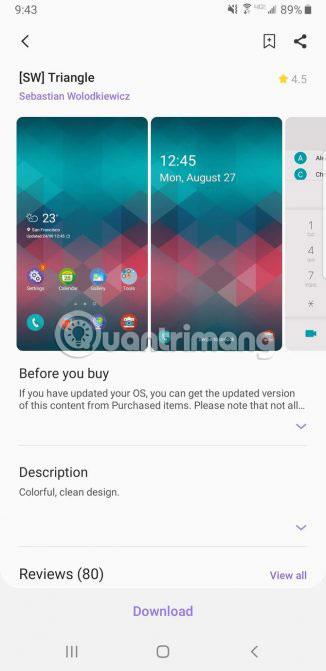
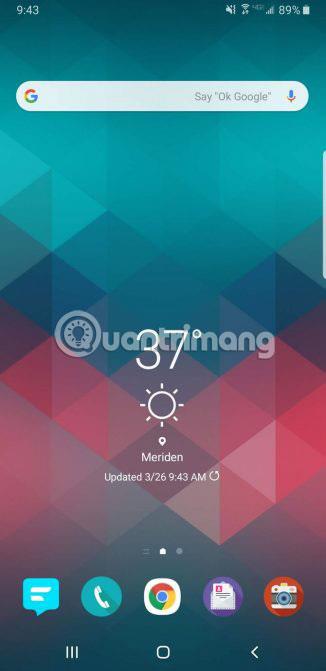
Ak sa nechcete snažiť nájsť vhodnú tapetu a uzamknutú obrazovku, stačí si nainštalovať tému a máte hotovo. Téma zmení uzamknutú obrazovku a tapetu, dokonca aj ikony.
K témam môžete pristupovať rovnakým spôsobom, ako si vyberáte tapety. Prejdite do Nastavenia > Tapeta a motívy alebo jednoducho klepnite na aplikáciu Galaxy Themes. Vyberte Témy na spodnom paneli s ponukami a prehliadajte desiatky bezplatných alebo platených tém.
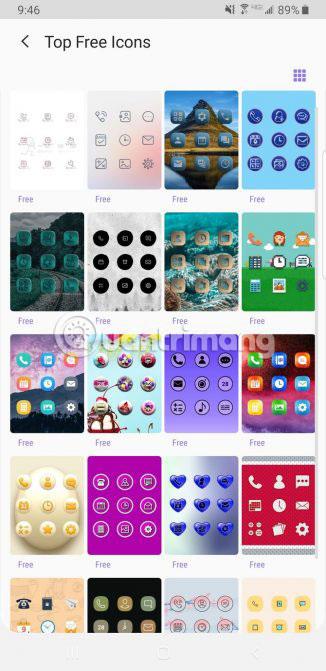
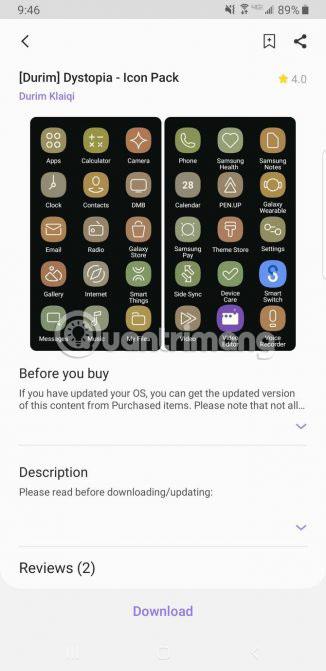
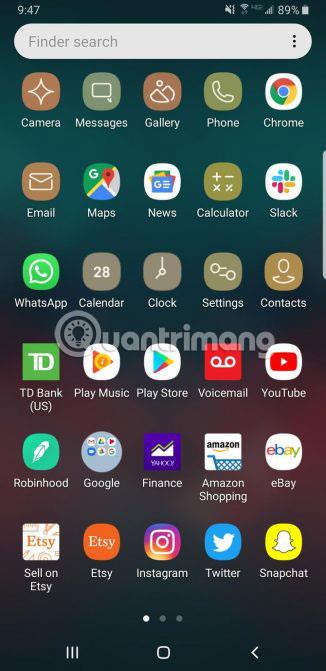
Samsung vám tiež ponúka spôsob, ako zmeniť vzhľad ikon. Či už nenávidíte vzhľad predvolených ikon na telefóne Samsung alebo sa vám nepáčia ikony, ktoré prichádzajú s vami zvolenou témou, prejdite do aplikácie Galaxy Themes a klepnite na Ikony na spodnom paneli ponuky.
Nájdete tu všetky druhy zábavných ikon. Niektoré možnosti robia ikonu roztomilou, zatiaľ čo iné robia váš telefón moderným a atraktívnym. Pamätajte, že inštalácia jednej z týchto tém ikon nezmení každú ikonu, ktorú máte. Tieto témy ovplyvňujú iba štandardné aplikácie Samsung, ktoré sa dodávajú s telefónom.
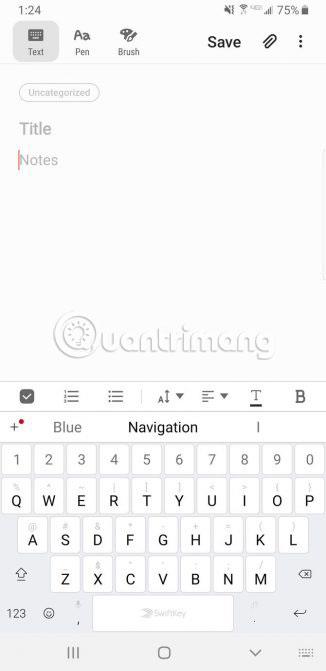
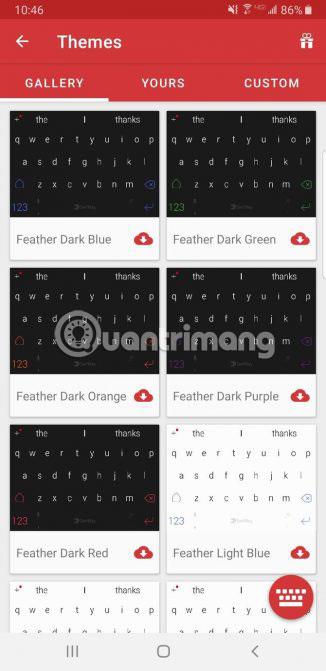
Mnoho ľudí po prechode z iPhone na Samsung nie je spokojných s novou klávesnicou. Namiesto „trpenia“ s predvolenou klávesnicou Samsungu si môžete stiahnuť niektoré klávesnice z obchodu Google Play. Klávesnica, ktorú si vyberiete, závisí od osobných preferencií.
Rýchle vyhľadávanie v Obchode Play odhalí veľa aplikácií klávesnice, z ktorých si môžete vybrať. Nainštalujte aplikáciu klávesnice, ktorá sa vám páči, a otvorte ju. Väčšina aplikácií klávesnice umožňuje zmeniť predvolené možnosti len niekoľkými jednoduchými ťuknutiami.
Môžete zvážiť výber SwiftKey. V prípade funkcie SwiftKey stačí kliknúť na položku Povoliť kláves SwiftKey a potom vybrať možnosť Vybrať kláves SwiftKey. Teraz môžete oficiálne zmeniť svoju klávesnicu Samsung na klávesnicu SwiftKey.
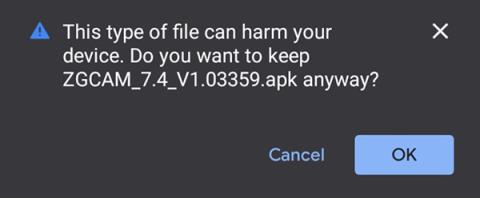
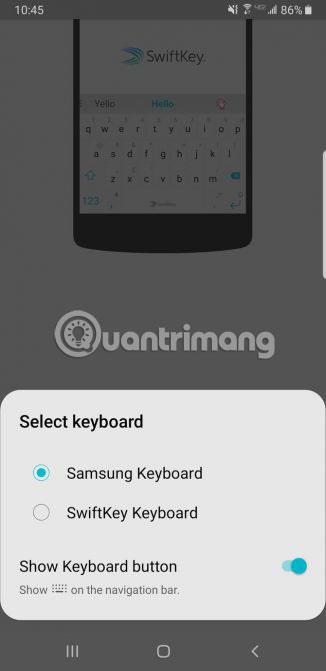
Ak stále nie ste spokojní so SwiftKey, vyskúšajte ďalšie bezplatné možnosti klávesnice Android s otvoreným zdrojovým kódom .
Stiahnite si SwiftKey pre Android (k dispozícii zadarmo, nákupy v aplikácii).
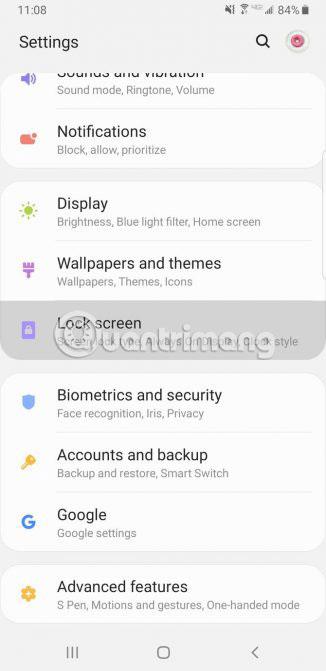
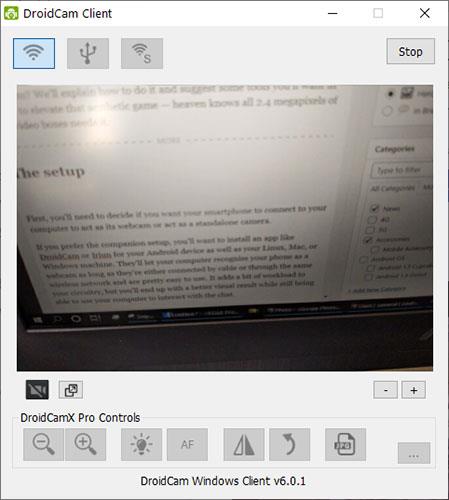
V predvolenom nastavení sa upozornenia objavia v bielej bubline, ktorá blokuje krásnu tapetu na uzamknutej obrazovke. Chcete sa raz a navždy zbaviť tej otravnej bubliny? Prejdite do časti Nastavenia > Zamknutá obrazovka > Upozornenia a potiahnite lištu transparentnosti na možnosť Vysoká. Týmto spôsobom bublina úplne zmizne.
Vo voľbe Štýl zobrazenia môžete zmeniť množstvo obsahu zobrazeného v upozornení. Vyberte, či chcete zobraziť podrobnú správu, skrátenú verziu správy alebo len ikonu aplikácie. Pre skutočné súkromie zapnite možnosť Skryť obsah.
Niekedy je farba textu upozornenia pri zobrazení na uzamknutej obrazovke príliš tmavá alebo príliš svetlá. Ak je to tak, zapnite možnosť Automaticky zmeniť farbu textu . Táto užitočná funkcia mení farbu textu v závislosti od farby obrázka na pozadí.
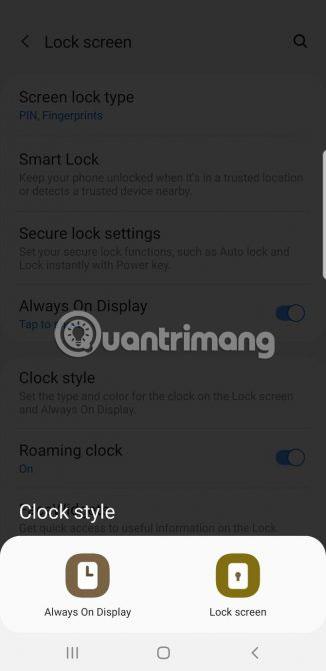

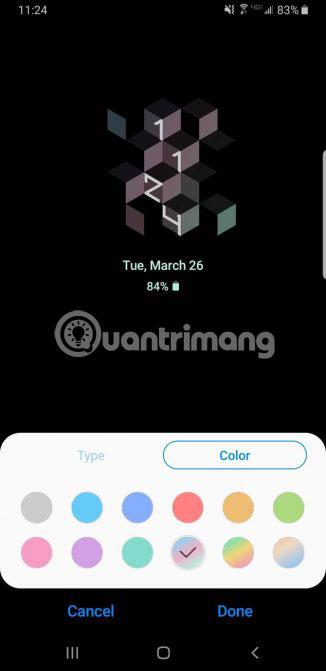
AOD zobrazuje čas a dátum na čiernom pozadí, keď telefón nepoužívate. Táto funkcia vyzerá trochu nevýrazne, takže môžete prejsť do časti Nastavenia > Zamknutá obrazovka > Štýl hodín a upraviť ju.
Najprv sa uistite, že je AOD povolený, a potom naň klepnite. Tu môžete zmeniť štýl a farbu hodín AOD aj hodín na uzamknutej obrazovke.
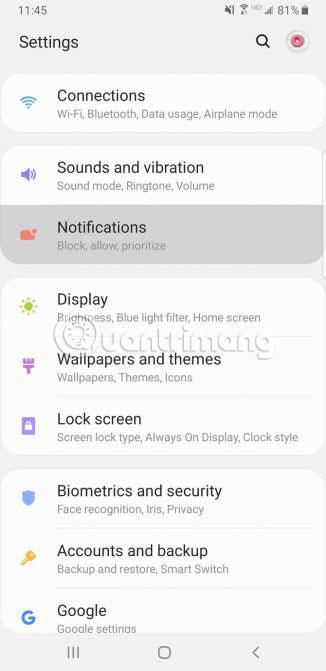
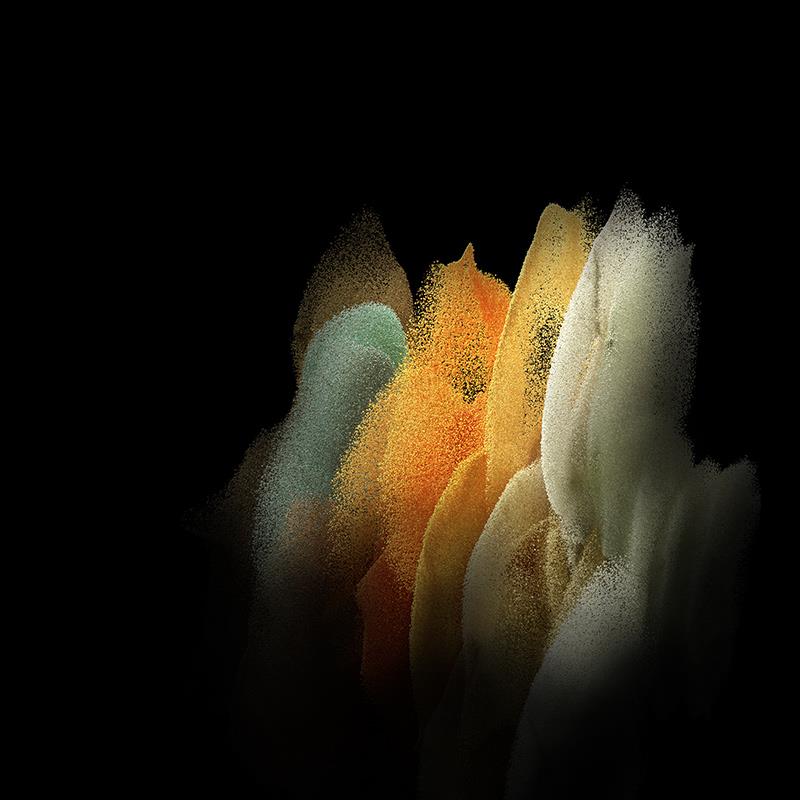
Stavový riadok sa nachádza v hornej časti obrazovky a zobrazuje všetky dôležité informácie o telefóne, ako je zobrazenie času, sledovanie výdrže batérie telefónu a zobrazenie sily signálu WiFi .
Keď sa zobrazuje veľa upozornení, stavový riadok bude vyzerať veľmi neprehľadne. Ak chcete obmedziť počet zobrazovaných upozornení, prejdite do časti Nastavenia > Upozornenia > Stavový riadok . Klepnutím na 3 posledné upozornenia zobrazíte naraz iba tri ikony. Ak sa chcete ikon upozornení úplne zbaviť, vypnite možnosť Zobraziť ikony upozornení .
Informácie o zobrazení percenta batérie môžete pridať aj do stavového riadka povolením možnosti Zobraziť percento batérie .
Edge Panels (okrajový zásobník aplikácií) sú jednou z najužitočnejších funkcií na telefónoch Samsung. Môžete ho použiť na rýchly prístup k obľúbeným aplikáciám a kontaktom potiahnutím okraja obrazovky. Nielenže môžete meniť obsah tohto panela, ale môžete tiež pridávať alebo odstraňovať celé panely.
Po aktivácii Edge Panels na telefóne Samsung si ich môžete prispôsobiť podľa svojho štýlu. Prejdite do Nastavenia > Displej > Okrajové panely a klepnutím na Panely zobrazte rôzne možnosti panelov. Okrem aplikácií môžete pridať aj úlohy, počasie, ľudí atď.
Nakoniec sa vráťte a klepnutím na Rukoväť zmeňte farbu, dĺžku, šírku, polohu a priehľadnosť rukoväte okraja zásobníka aplikácií. Môžete dokonca nechať telefón vibrovať, keď sa dotknete rukoväte.
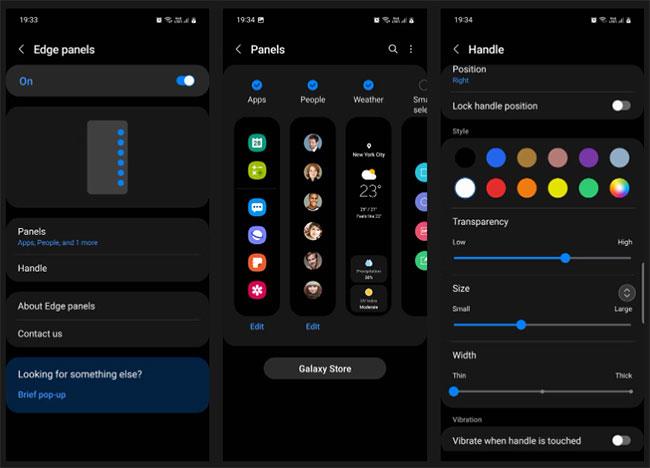
Prispôsobenie okrajových panelov
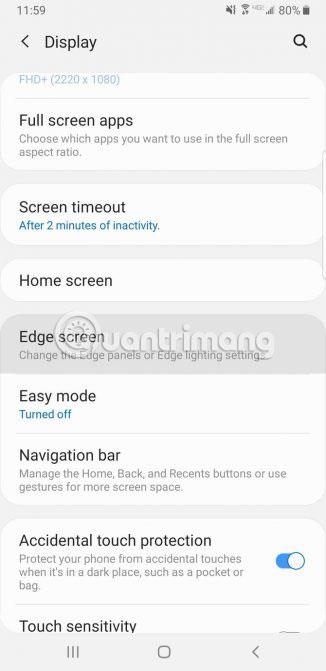
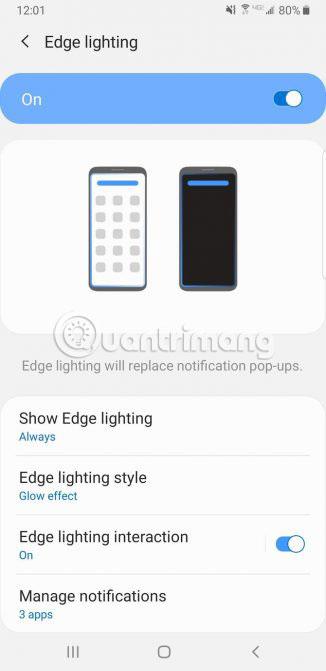

Telefóny Samsung prichádzajú s množstvom skvelých funkcií a jednou z nich je osvetlenie Edge. Osvetlenie okrajov (funkcia, ktorá zobrazuje farebné pásy na okraji) sa zobrazí, keď je telefón otočený nadol a nepoužíva sa.
Keď prijmete hovor alebo textovú správu, okraje telefónu sa rozsvietia. Ak chcete zmeniť osvetlenie okrajov pre svoj telefón, prejdite do časti Displej > Okrajová obrazovka > Osvetlenie okrajov > Štýl osvetlenia okrajov . Tu si môžete vybrať rôzne efekty, farby, nepriehľadnosť, šírku a ako dlho trvá osvetlenie.
Ako viete, keď potiahnete prstom po pravom okraji obrazovky, zobrazia sa vaše obľúbené aplikácie a kontakty. Nielenže môžete meniť obsah tohto panela, ale môžete tiež pridávať alebo odstraňovať celé panely.
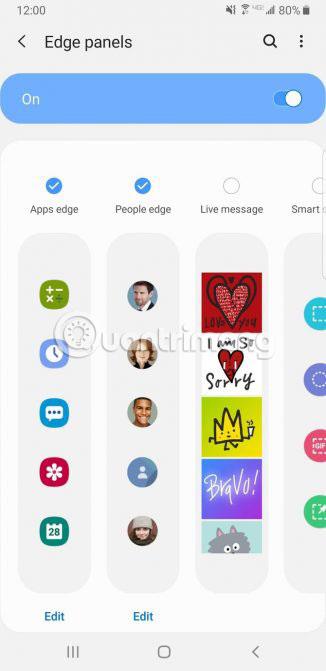
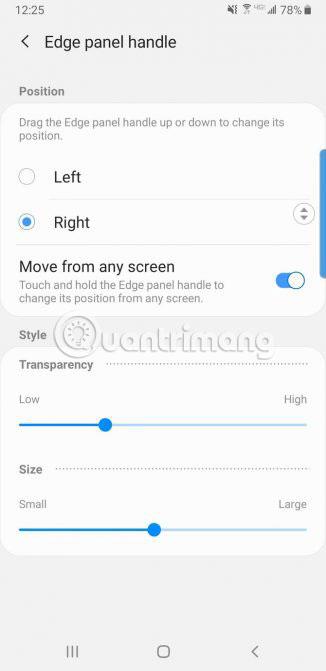
Prejdite do časti Displej > Okrajová obrazovka > Osvetlenie okrajov > Okrajové panely , kde sú zobrazené rôzne možnosti pre panel. Na panel je možné pridať počasie, inteligentný výber, finančné správy a ďalšie. Kliknutím na malú ikonu s tromi bodkami v rohu tejto obrazovky a výberom rukoväte panela Edge môžete upraviť priehľadnosť a veľkosť panela.
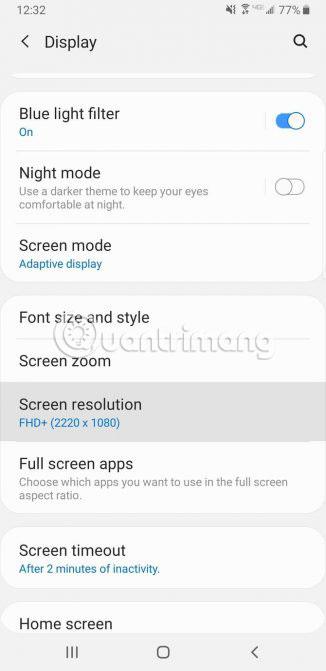
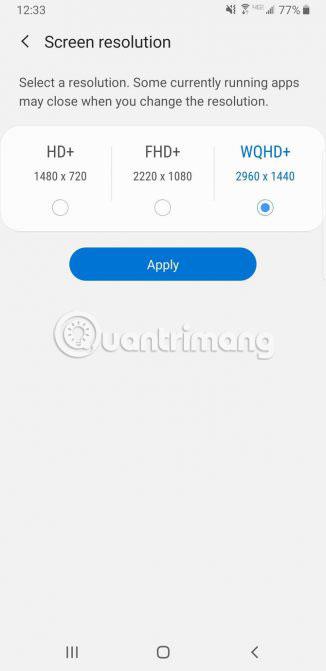
Keď vlastníte taký výkonný telefón ako Samsung Galaxy S10, mali by ste využiť jeho kvalitný displej. Ak chcete zvýšiť rozlíšenie obrazovky, prejdite do časti Nastavenia > Displej > Rozlíšenie obrazovky . Uvidíte tri rôzne možnosti: HD+, FHD+ a WQHD+ .
Neváhajte nastaviť rozlíšenie na WQHD+. Môžete stratiť trochu viac výdrže batérie, ale stojí to za to.
Ostatné telefóny v rodine Android majú zvyčajne tlačidlo Späť na ľavej strane navigačného panela; Samsung štandardne umiestňuje tlačidlo Späť na pravú stranu. Prejdite do časti Nastavenia > Displej > Navigačný panel a začnite prispôsobovať. Tu môžete zmeniť poradie tlačidiel a dokonca sa rozhodnúť používať gestá potiahnutia prstom ako formu navigácie.
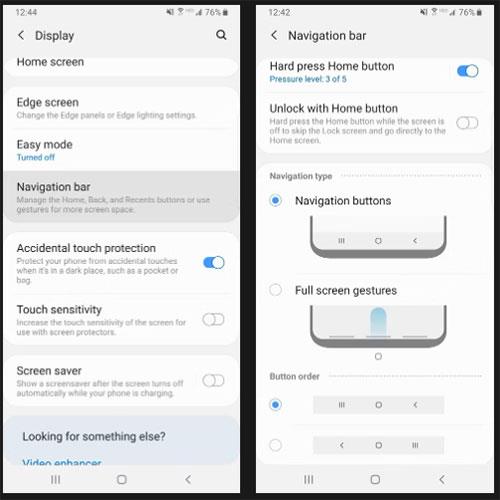
Presuňte tlačidlo Späť na ľavú stranu
Ak sa vám nepáči predvolený štýl písma na telefóne Samsung, môžete ho zmeniť na iný štýl písma. Ak to chcete urobiť, prejdite do časti Nastavenia > Displej > Veľkosť a štýl písma . Tu môžete upraviť veľkosť písma a urobiť ho tučným.
Klepnite na Štýl písma a vyberte si z písiem predinštalovaných v telefóne, alebo klepnite na Stiahnuť písma a nainštalujte si písma tretích strán z obchodu Galaxy Store. Niektoré písma sú platené, iné sú bezplatné.
Môžete si vytvoriť jedinečný zvukový profil prispôsobený vašim ušiam a zlepšiť tak kvalitu zvuku z telefónu Samsung. Ak to chcete urobiť, prejdite do časti Nastavenia > Zvuky a vibrácie > Kvalita zvuku a efekty > Prispôsobiť zvuk .
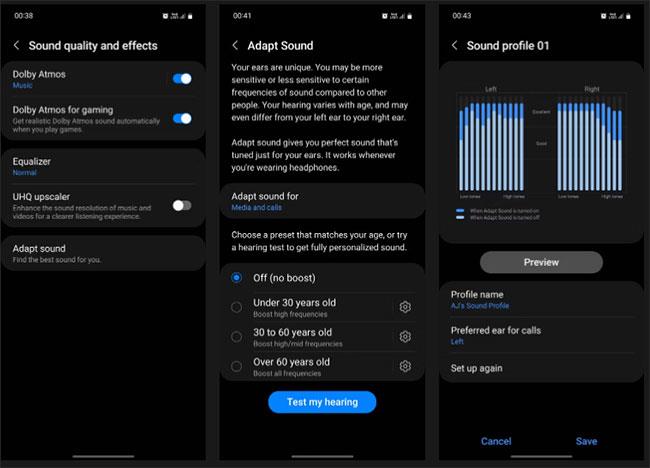
Vytvorte si vlastné zvukové profily pre vaše uši
Tu si vyberte zvukový profil svojho zariadenia podľa veku. Môžete si vybrať z 3 prednastavených nastavení (pod 30, 30 až 60 a nad 60 rokov) alebo si vytvoriť úplne prispôsobený zvukový profil na základe podrobného testu sluchu.
Ak zachováte predvolené nastavenia, nezískate všetky výhody svojho smartfónu Samsung. Veľkosť telefónov Samsung pochádza zo všetkých možností prispôsobenia. Prispôsobenie telefónu nielenže uľahčuje používanie, ale robí ho aj oveľa atraktívnejším. Ak si chcete svoj telefón prispôsobiť ešte viac, nezabudnite si pozrieť základné aplikácie na prispôsobenie domovskej obrazovky telefónu s Androidom .
Dúfam, že budete úspešní.
Ak vám niektoré nastavenia na vašom novom telefóne Samsung nevyhovujú, vždy existuje spôsob, ako ich zmeniť.
Samsung DeX je režim pracovnej plochy na vlajkových telefónoch Samsung. Tento režim môžete povoliť manuálne alebo nastaviť tak, aby sa automaticky zapol pri pripojení k určitým zariadeniam.
V článku nižšie vás Quantriman prevedie, ako zaregistrovať záruku pre telefóny Samsung.
Prostredníctvom funkcií prevodu reči na text v reálnom čase, ktoré sú dnes zabudované do mnohých vstupných aplikácií, máte rýchly, jednoduchý a zároveň mimoriadne presný spôsob zadávania.
K Tor sa môžu pripojiť počítače aj smartfóny. Najlepší spôsob, ako získať prístup k Tor zo svojho smartfónu, je cez Orbot, oficiálnu aplikáciu projektu.
oogle tiež zanecháva históriu vyhľadávania, ktorú niekedy nechcete, aby ju niekto, kto si požičal váš telefón, videl v tejto vyhľadávacej aplikácii Google. Ako odstrániť históriu vyhľadávania v službe Google, môžete postupovať podľa krokov uvedených nižšie v tomto článku.
Nižšie sú uvedené najlepšie falošné GPS aplikácie pre Android. Všetko je to zadarmo a nevyžaduje sa od vás rootovanie telefónu alebo tabletu.
Tento rok Android Q sľubuje priniesť sériu nových funkcií a zmien do operačného systému Android. Pozrime sa na očakávaný dátum vydania Android Q a vhodných zariadení v nasledujúcom článku!
Bezpečnosť a súkromie sa vo všeobecnosti stávajú čoraz väčším problémom pre používateľov smartfónov.
Vďaka režimu „Nerušiť“ systému Chrome OS môžete okamžite stlmiť otravné upozornenia a získať tak sústredenejší pracovný priestor.
Viete, ako zapnúť herný režim na optimalizáciu herného výkonu na telefóne? Ak nie, poďme to teraz preskúmať.
Ak chcete, môžete si pomocou aplikácie Designer Tools nastaviť aj priehľadné tapety pre celý telefónny systém Android, vrátane rozhrania aplikácie a rozhrania systémových nastavení.
Uvádza sa na trh stále viac modelov telefónov 5G, od dizajnov, typov až po segmenty. Prostredníctvom tohto článku sa okamžite pozrime na modely telefónov 5G, ktoré budú uvedené na trh v novembri.










